はじめに
かつてはExcelのバージョンは「ヘルプ」メニューから確認することができた。
だが、いつの間にか「ヘルプ」メニューからバージョンを確認することはできなくなってしまった。
では、最近のExcelではバージョンの情報を確認するにはどこを見ればよいのだろうか。
確認方法
Excel 2013 以降のExcelでは、バージョンの情報は「ファイル」メニューの配下に移動している。
以下は Excel 2016 でバージョンを確認する方法だ。
まずはメニューバーから「ファイル」を選択しよう。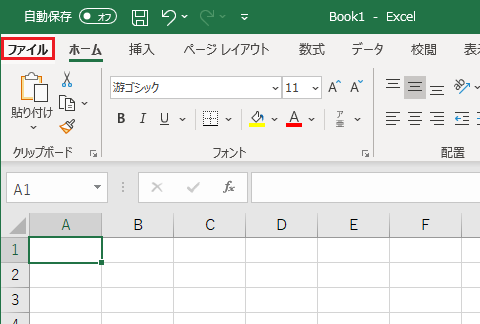
すると、以下の「情報」画面が表示される。
この画面の一番下の方に「アカウント」という項目があるので、それを選択しよう。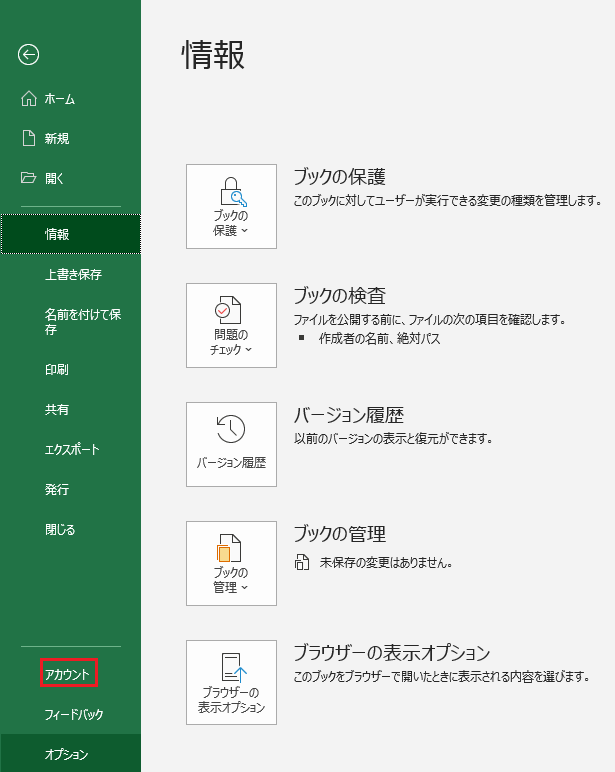
すると、以下の画面が表示される。
続いて、画面の右下あたりにある「Excelのバージョン情報」ボタンを押下しよう。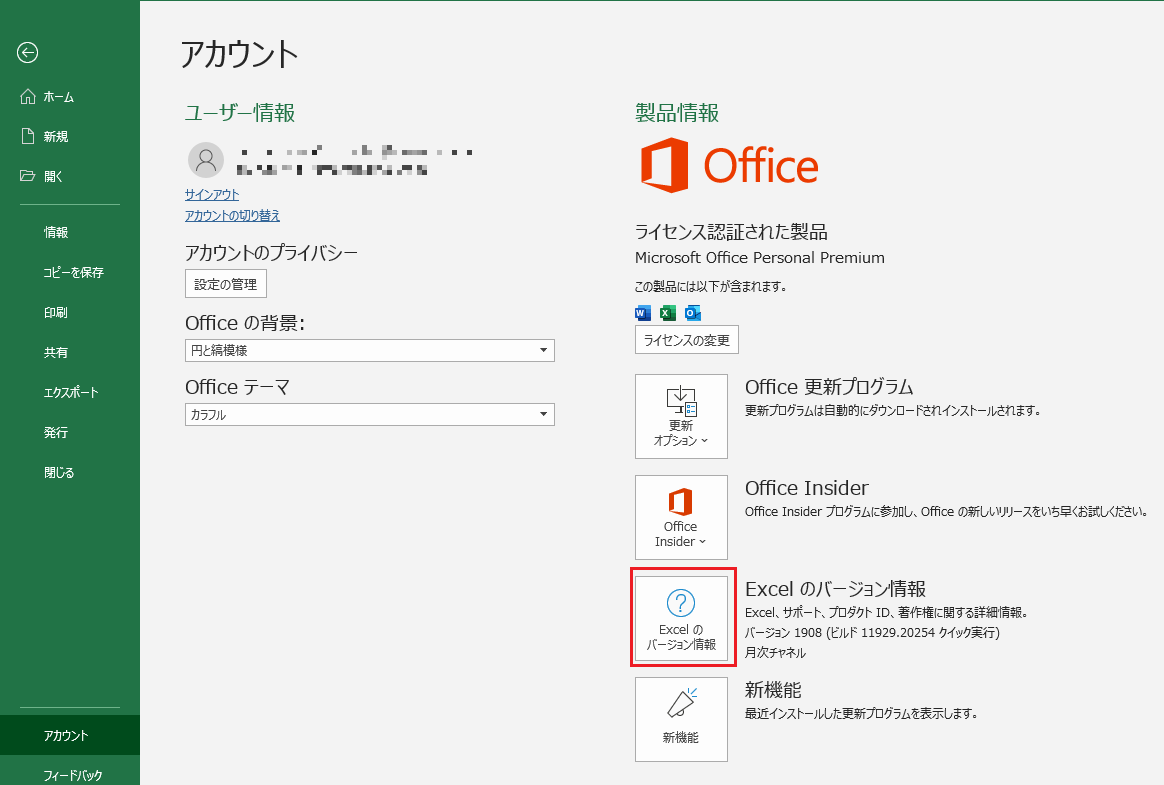
すると、以下の画面が表示される。
赤枠で囲った個所にExcelのバージョンが表示されている。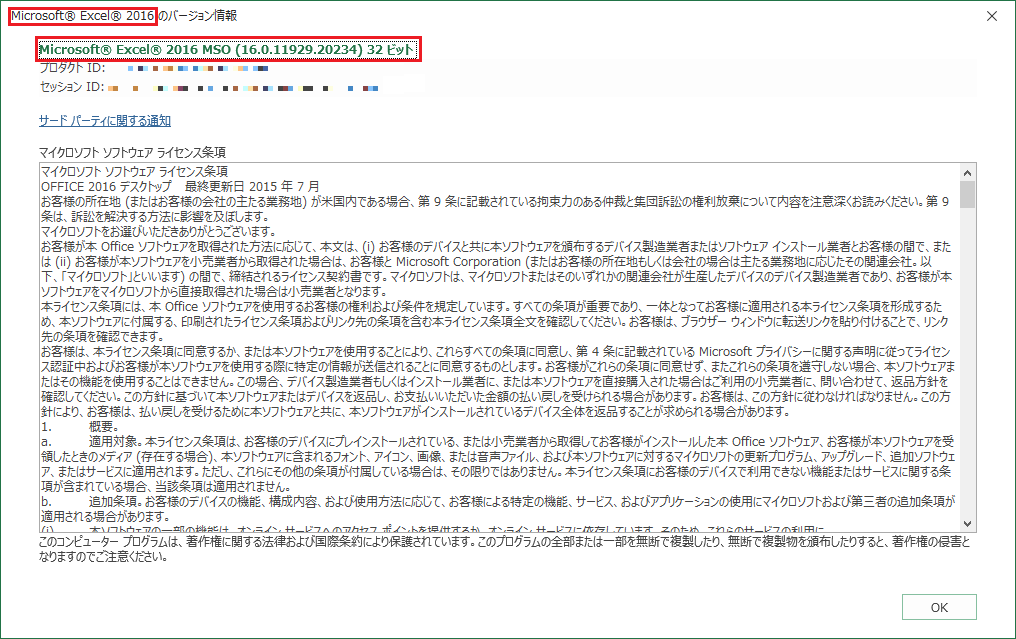
まとめ
Excelのバージョンを確認するには、Excel 2013 以降では「ファイル」メニューから「アカウント」を選択する。
詳細は本記事を参照のこと。